Se você está começando a se aventurar no mundo do Excel e deseja aprender como calcular o acumulado de juros compostos, você veio ao lugar certo!
Neste guia, mostraremos uma fórmula simples que permitirá que você calcule o valor acumulado de um investimento mensal, considerando uma taxa de juros compostos e um valor inicial investido.
Aprenda Calcular o Acumulado de Juros Compostos
O Excel é uma poderosa ferramenta para realizar cálculos financeiros.
Sendo assim, entender como calcular o acumulado de juros compostos pode ser extremamente útil para quem busca gerenciar seus investimentos eficientemente.
Com os conhecimentos básicos e a fórmula correta, você poderá calcular facilmente o valor futuro do seu investimento, considerando o valor investido inicialmente e a taxa de juros que será aplicada ao longo do tempo.
Neste tutorial, ensinaremos de forma prática e bem passo a passo, como criar uma fórmula no Excel para calcular o acumulado de juros compostos.
Você verá como inserir os valores adequados, como utilizar a função de juros compostos disponível no Excel e como interpretar o resultado obtido.
Portanto, começaremos e descobrir como podemos utilizar o Excel para tomar decisões financeiras mais informadas e alcançar nossos objetivos de investimento.
Tabela Investimentos para Juros Simples no Excel
Baixe a planilha para praticar o que foi ensinado neste tutorial:
Como Calcular o Acumulado de Juros Compostos no Excel
Antes de mais nada, para obter o acumulado de juros compostos em cima de um investimento ou uma dívida por períodos.
Precisamos saber antecipadamente quais são os valores mensais desse investimento, incluindo a taxa mensal sobre o valor base inicial.
A seguir temos uma tabela bem exemplificada.
- Façamos uma hipótese de que depositaremos um valor de R$ 1.000 em um banco, porém deixaremos esse valor rendendo por 3 meses e esse banco aplicará uma taxa mensal de 2,5% durante os 3 meses, em cima desse valor inicial:
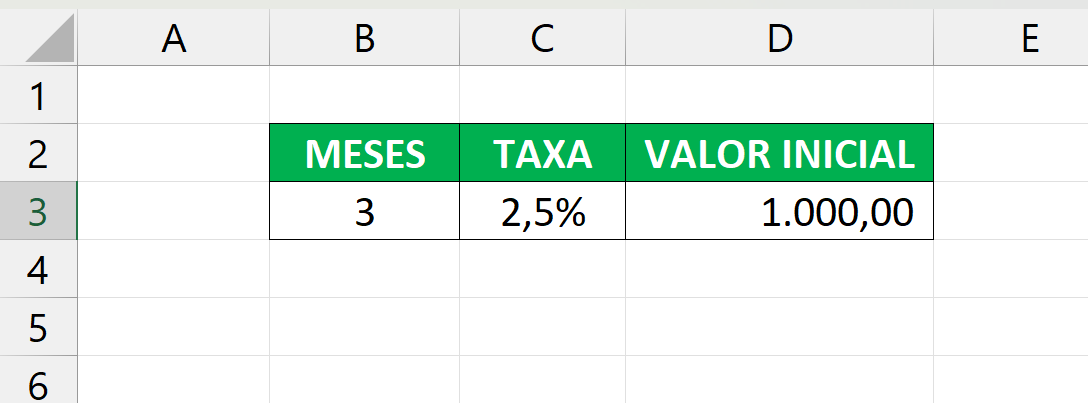
Essa taxa será positiva, isso quer dizer que durante cada mês nosso valor inicial será mais alto, até porque ele está rendendo.
Para saber o quanto teremos no final de cada mês, usaremos a seguinte fórmula:
=D3+D3*$C$3
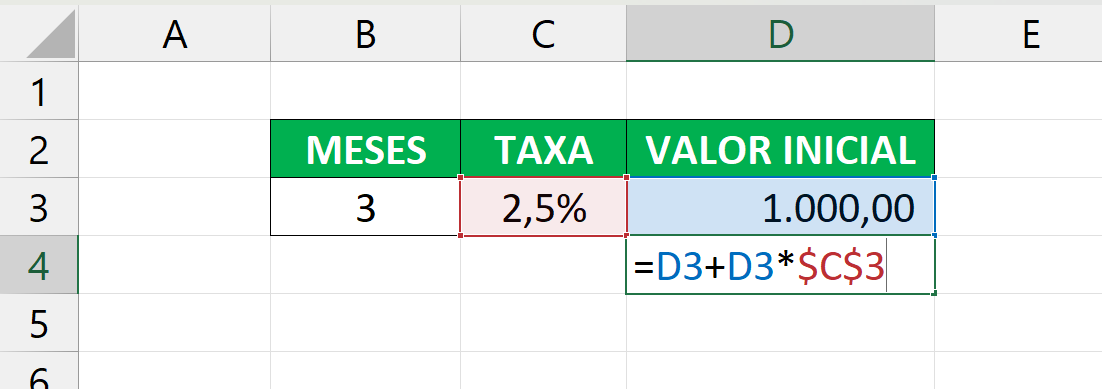
Agora, arrastaremos a alça de preenchimento para baixo incluindo 3 linhas:
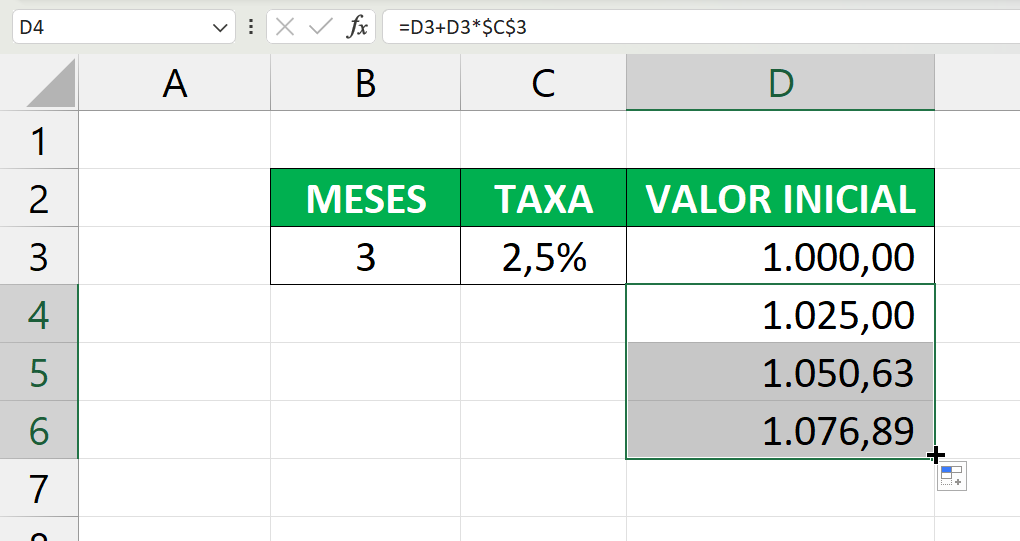
Acima, podemos ver os totais que obteremos durante cada mês. Esse é o total geral com os juros aplicado em cima do valor inicial.
- 1 mês : 1.025,00
- 2 mês: 1.050,63
- 3 mês: 1.076,89
No final dos 3 meses nosso total será: 1.076,89.
Contudo, não sabemos ao certo o quanto de juros foi acrescentado durante cada um dos meses.
Para saber o quanto de juros foi aplicado em cima de cada valor. Temos que subtrair o primeiro valor total com o rendimento, pelo valor inicial:
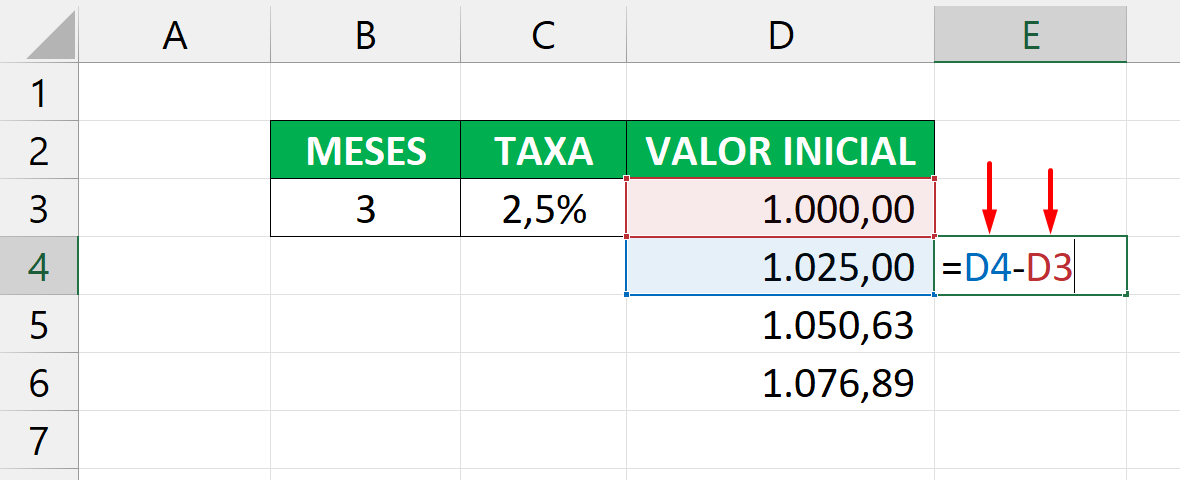
Sendo assim, agora podemos arrastar a fórmula até a última linha e verificar quais foram os juros aplicados a cada mês:
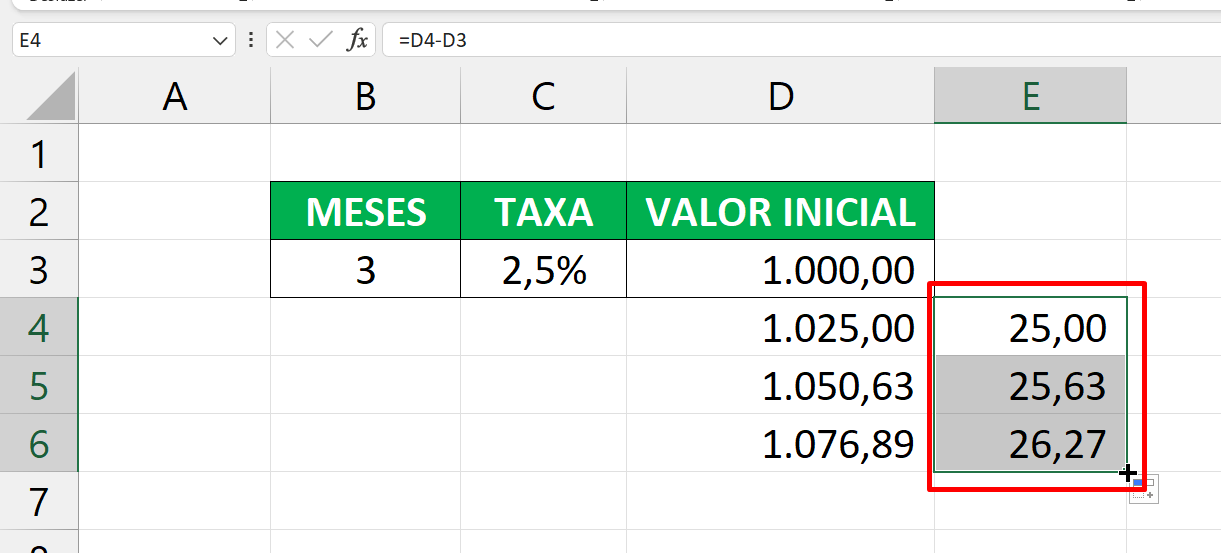
- 1 mês : 25,00
- 2 mês: 25,63
- 3 mês: 26,27
Abaixo tiramos a prova de que a soma dos juros + o valor inicial, obtém o resultado total no final do terceiro mês:
25,00 + 25,63 + 26,27 = 76,89.
76,89 + 1.000 = 1.076,89
Curso de Excel Completo: Do Básico ao Avançado.
Quer aprender Excel do Básico ao Avançado passando por Dashboards? Clique na imagem abaixo e saiba mais sobre este Curso de Excel Completo.
Por fim, deixe seu comentário sobre o que achou de usar este recurso e você também pode enviar a sua sugestão para os próximos posts. Até breve!
Artigos Relacionados Ao Excel:
- Fórmula Juros Simples no Excel, Aprenda a Calcular!
- Tabela de Juros Compostos no Excel Para Download
- Como Criar Meta no Excel com a Função NPER















